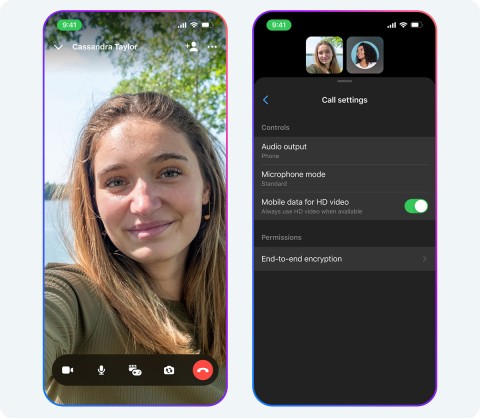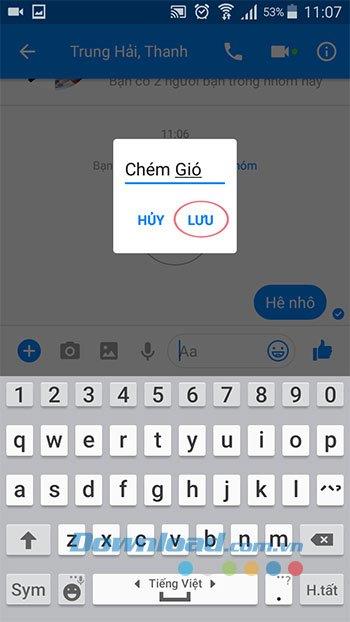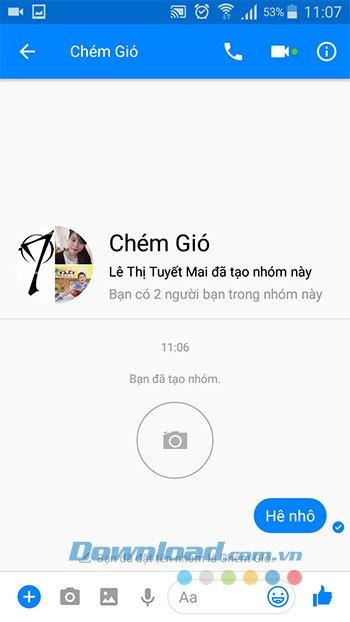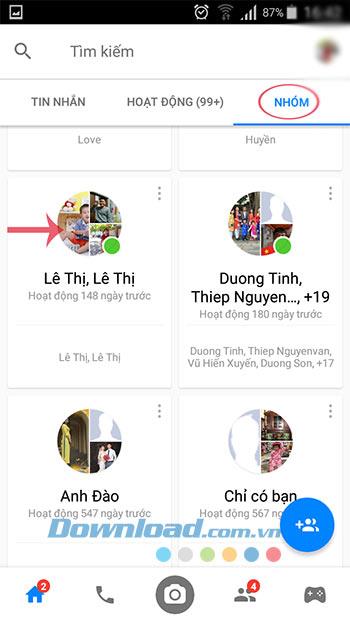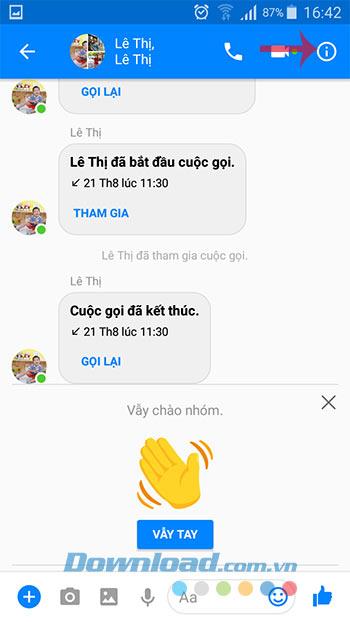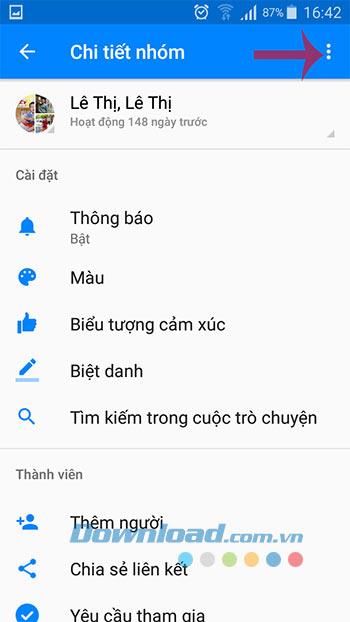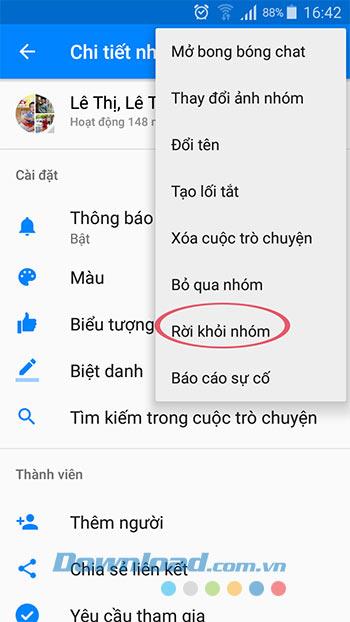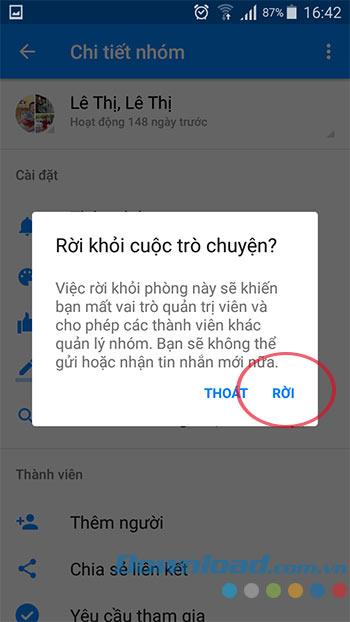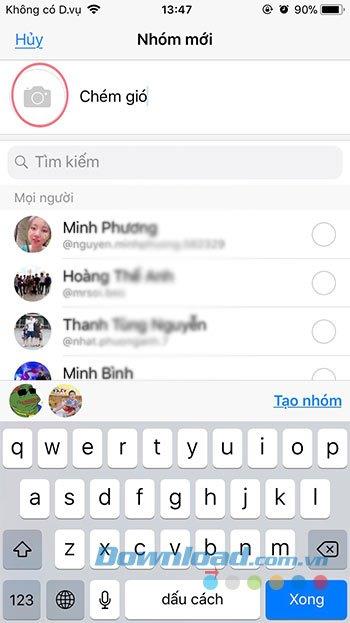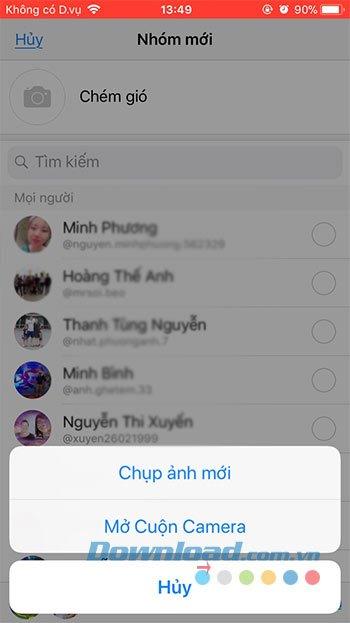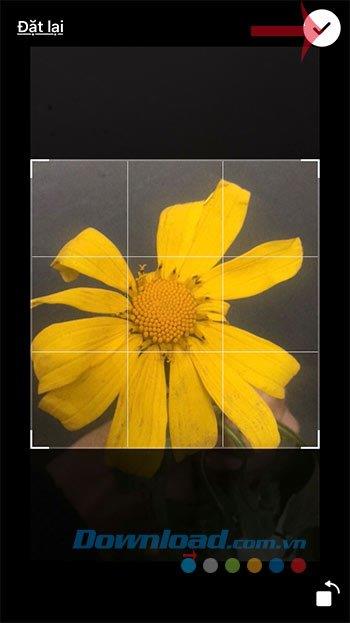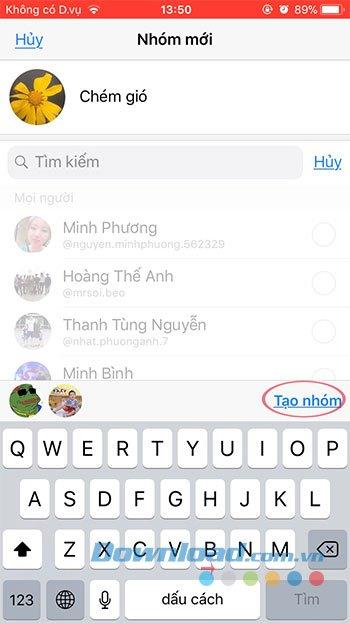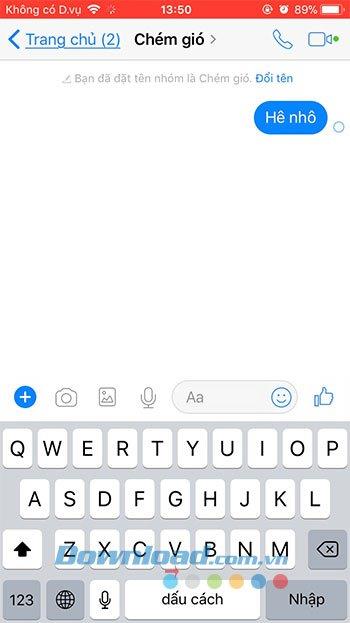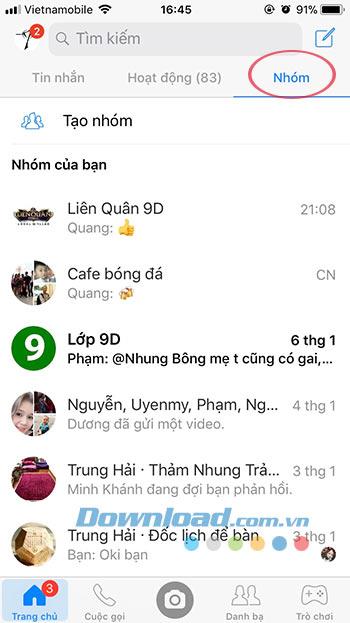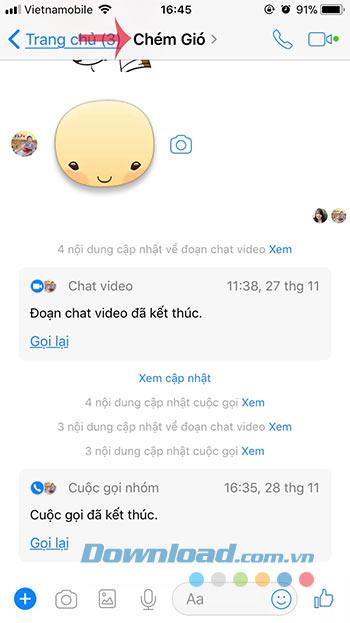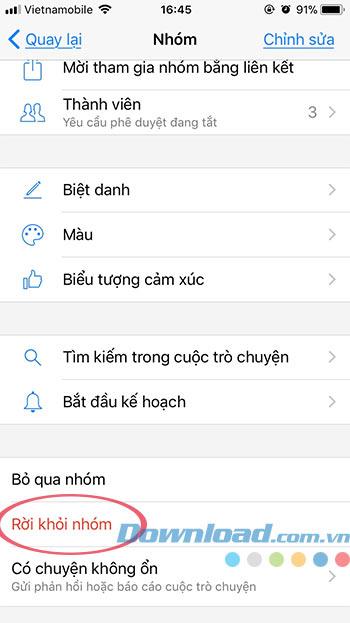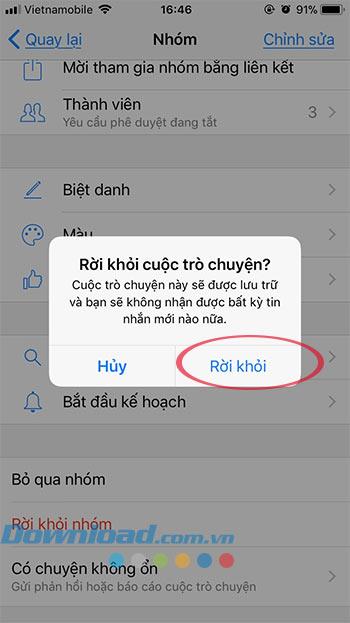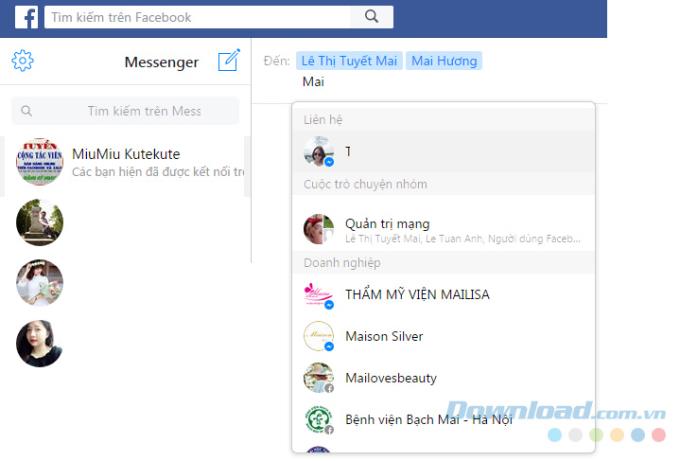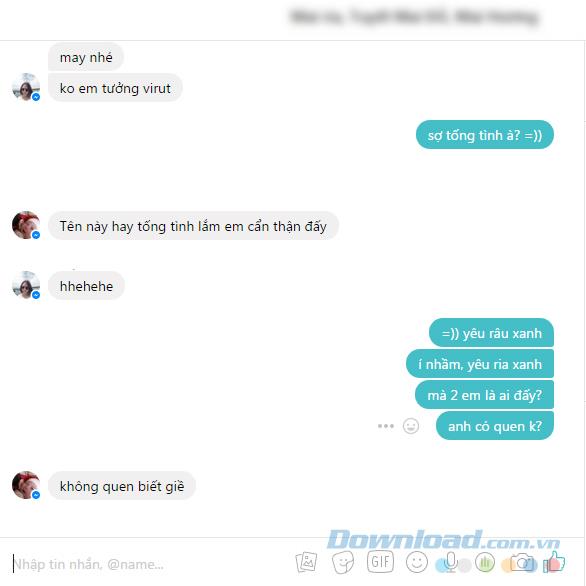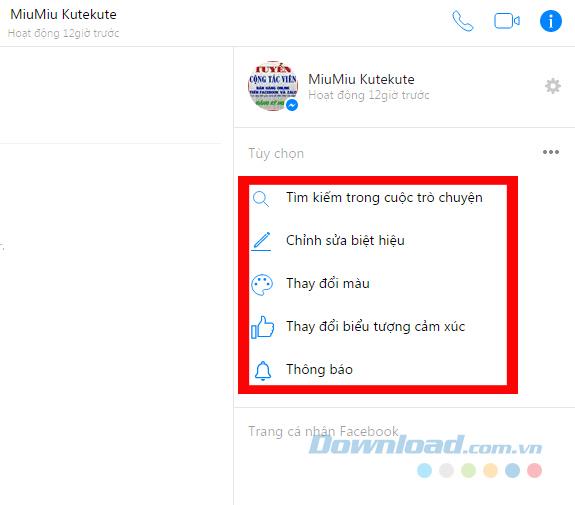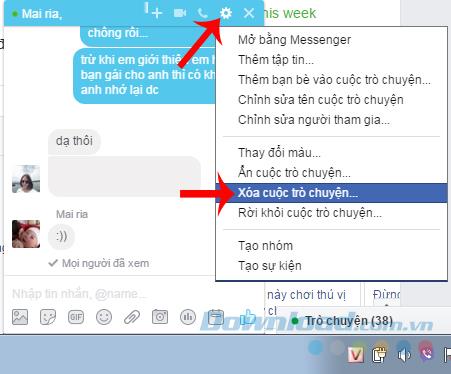Aprenda a crear, dejar y eliminar grupos en Messenger con esta guía actualizada para 2024 y 2025. Cree un chat grupal en Facebook Messenger fácilmente.
Crear un chat grupal, un chat grupal en Facebook o un chat grupal en Facebook Messenger lo ayudará a conversar con muchas personas al mismo tiempo. También puedes utilizar esta función de chat grupal de Facebook Messenger como una forma de intercambiar información, reuniones grupales ... Esto es algo sumamente conveniente cuando la red social de Facebook es ahora casi un alimento espiritual, indispensable para los jóvenes.
Cómo crear un grupo de chat en Messenger
ver más
Con la capacidad de crear grupos de chat de 3 a hasta 50 personas, los chats grupales de Facebook Messenger se utilizan con bastante frecuencia y se convierten en una forma de comunicación casi oficial cuando Facebook e Internet (WiFi, 3G / 4G) están creciendo con bastante fuerza en todas partes. el mundo.
Cómo crear un grupo de chat en Messenger para Android
Cómo crear un chat grupal
Facebook Messenger para Android
Paso 1 : Abra Facebook Messenger en su teléfono Android, haga clic en el icono con 3 cabezas . Luego haga clic en el ícono con el signo más para crear un nuevo grupo, luego haga clic en el ícono de la lupa para encontrar miembros y agregarlos al grupo de chat de Facebook Messenger.



Crea un chat grupal en Facebook Messenger para Android
Paso 2 : Después de agregar miembros al grupo, haga clic en el icono de la flecha azul para crear el grupo de chat de Facebook Messenger. Haga clic en Nombre del grupo para nombrar el chat grupal, para evitar confusiones con otros grupos.


Nombra el chat grupal Facebook Messenger para Android
Paso 3: Nombra el grupo como quieras, luego toca Guardar . Luego, puede desatar el chat grupal, intercambiar, compartir todo con amigos en su grupo.
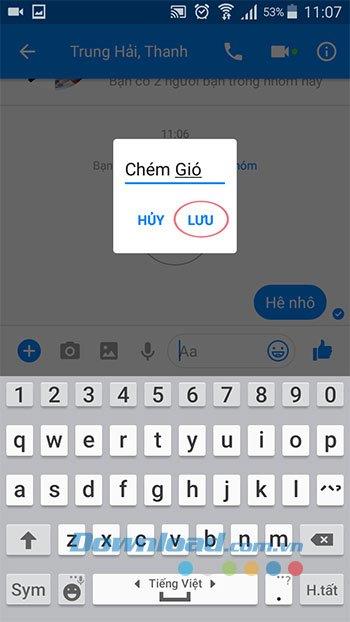
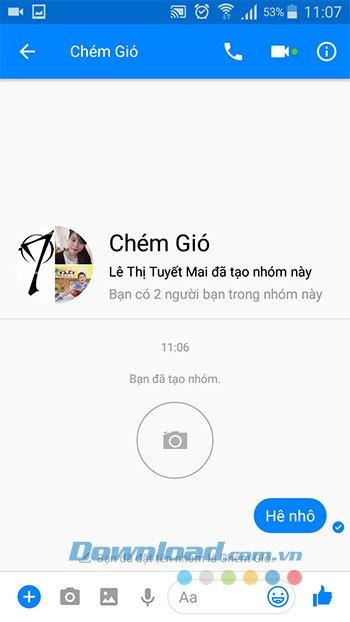
Chatea, trabaja en grupos todo lo que quieras con el chat grupal en Facebook Messenger
Cómo eliminar un chat grupal
Paso 1: En la interfaz principal de Facebook Messenger, cambie a la pestaña Grupo , luego haga clic en el nombre del grupo que desea eliminar. Al acceder a la interfaz de chat grupal, haga clic en el ícono i en la esquina superior derecha, luego haga clic en el ícono de 3 puntos verticales en la esquina superior derecha de la interfaz de chat grupal.
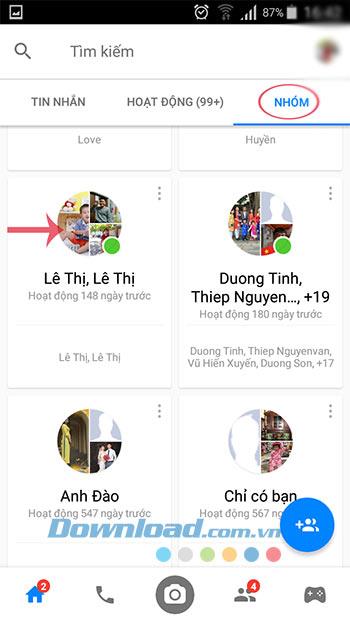
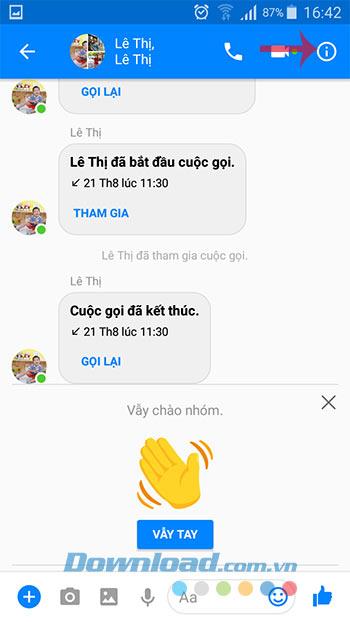
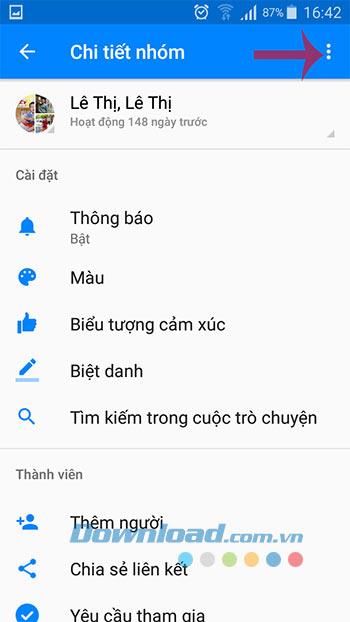
Paso 2: luego toca Salir del grupo . Cuando aparece el cuadro de diálogo de confirmación "¿Abandonar la conversación?" luego haga clic en Dejar para terminar.
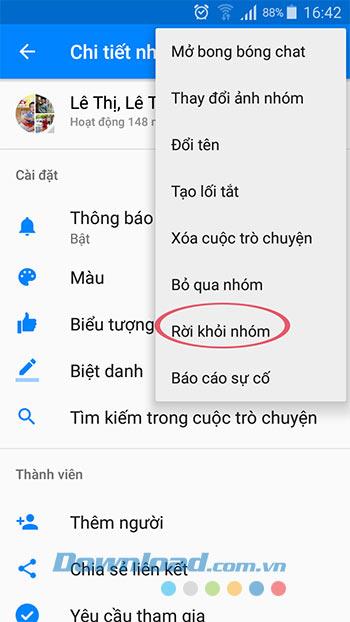
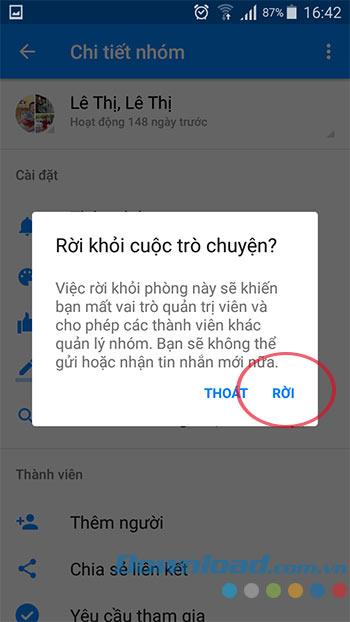
Instrucciones en video para crear grupos de chat en Android
Cómo crear un chat grupal en Messenger para iPhone / iPad
Cómo crear un chat grupal
Facebook Messenger para iOS
Paso 1 : En la interfaz principal de Facebook Messenger para iOS, toque la pestaña Grupo en la esquina superior derecha, luego haga clic en Crear grupo . Luego toque Buscar para agregar miembros al grupo. También haga clic en Nombre del grupo de chat para nombrar su grupo.



Crea un grupo de chat privado en Facebook Messenger para iOS
Paso 2 : toca el ícono de la cámara para configurar un avatar para el grupo . Esta imagen puede tomarse de la cámara o tomarse directamente en ese momento. Después de elegir una foto como esa, haga clic en el icono de marca de verificación en la esquina superior derecha para guardar la foto.
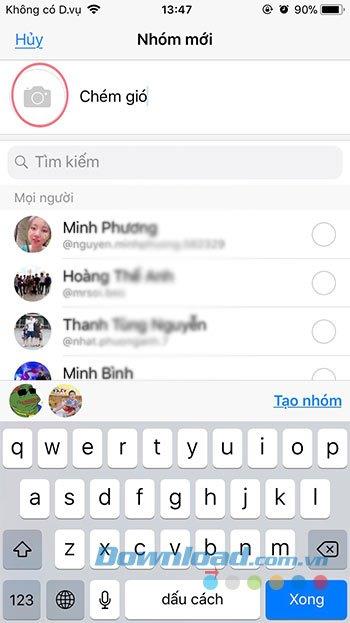
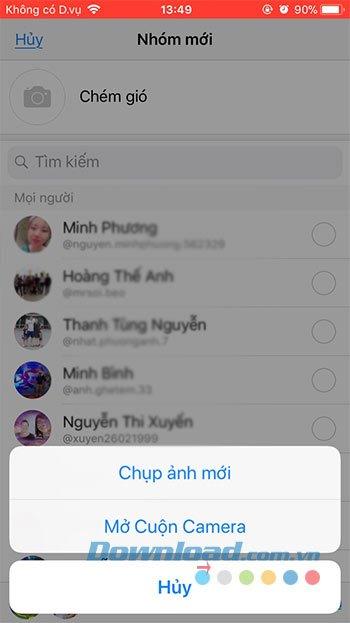
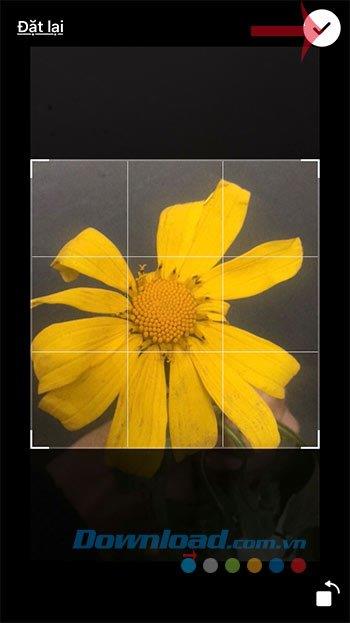
Crear avatar de grupo de chat de Facebook Messenger
Paso 3: Finalmente, haz clic en Crear grupo para finalizar. Ahora puede chatear de inmediato o enviar fotos, videos, calcomanías a sus amigos en el grupo.
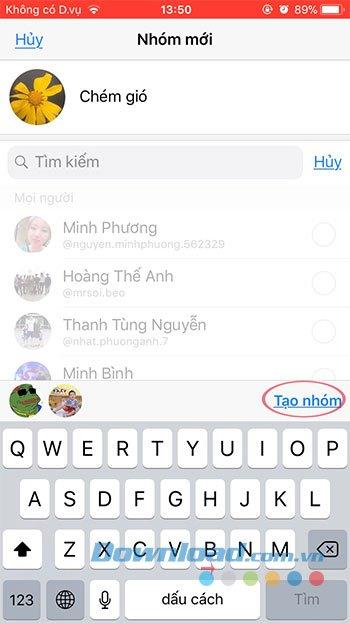
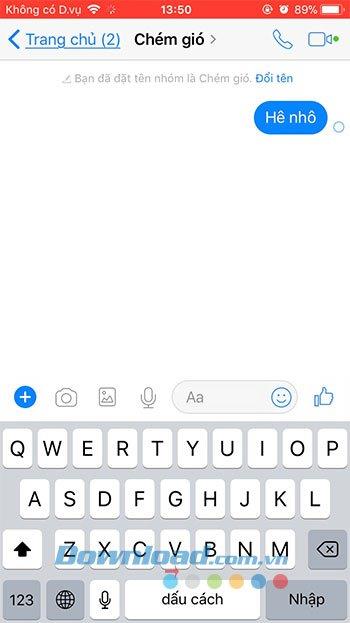
Chatea, trabaja en grupos todo lo que quieras con el chat grupal en Facebook Messenger
Cómo salir de un chat grupal
Paso 1: En la interfaz principal de Facebook Messenger, cambie a la pestaña Grupo, luego haga clic en el nombre del grupo que desea eliminar. Cuando aparezca la interfaz de chat grupal, haga clic en el Nombre del grupo.
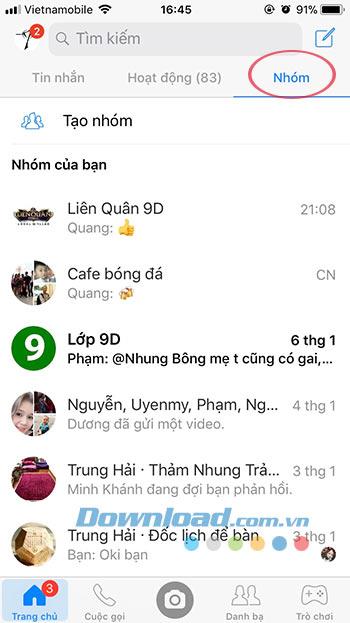
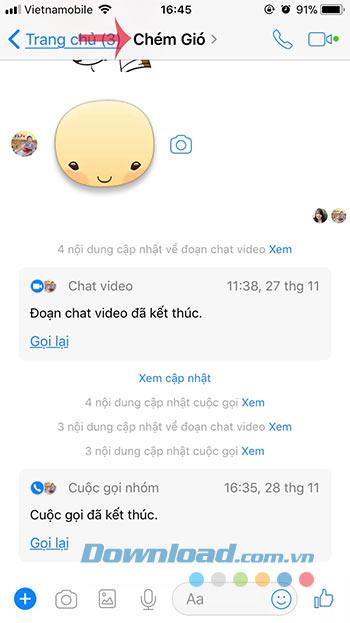
Paso 2: Desplácese hasta la parte inferior, toque Abandonar grupo , luego toque Abandonar grupo para confirmar la eliminación de un chat grupal de Facebook.
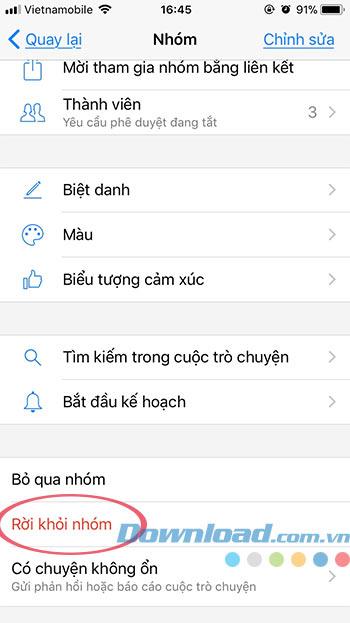
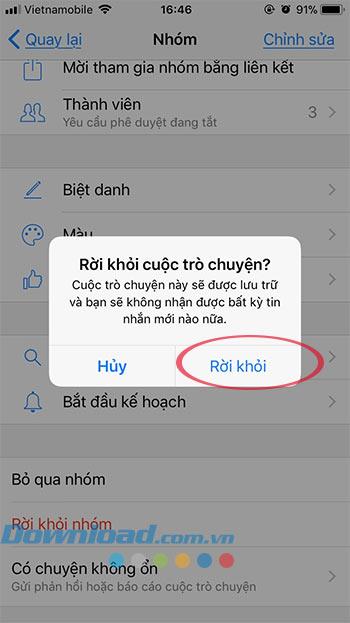
Instrucciones en video para crear un chat grupal Messenger en iPhone
Cómo crear un grupo de chat en Facebook Messenger en una computadora
Facebook Messenger
Cómo crear un chat grupal
Paso 1 : inicie sesión en su cuenta de Facebook , haga clic con el botón izquierdo en el icono de Facebook Messenger . Luego, seleccione Nuevos mensajes a continuación o seleccione Ver todos los mensajes para una fácil operación.

Paso 2 : En la interfaz que muestra el mensaje completo, haga clic en el icono para redactar un nuevo mensaje como se muestra a continuación.

Seleccione el icono para redactar un mensaje nuevo
Paso 3 : En la sección Para a la derecha, ingrese los nombres de sus amigos con los que desea que se unan al grupo. Se puede seleccionar un máximo de 50 personas y un mínimo de 3 para cada grupo de conversación.
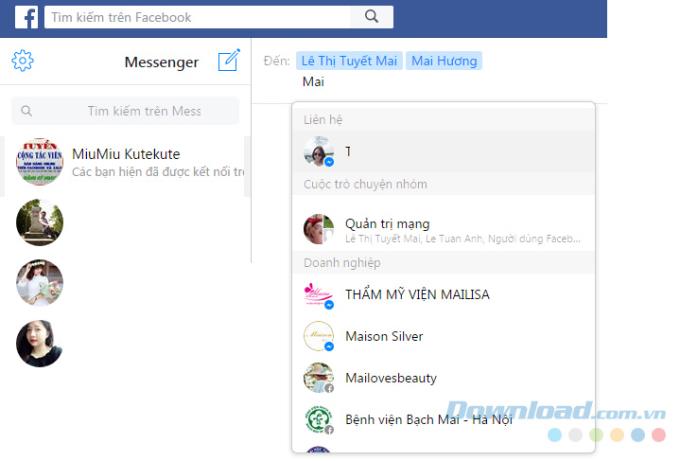
Paso 4 : Una vez hecho esto, el grupo de chat se creará inmediatamente para que pueda conversar con las personas que acaba de agregar al grupo.
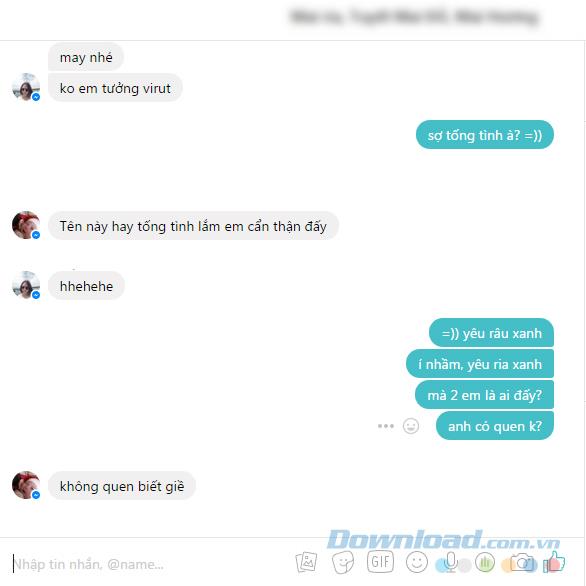
Chatear en el grupo de Messenger recién creado
Además, con una serie de opciones, puede hacer que su texto se destaque más ( Cambiar color ), Editar el apodo de los amigos en el grupo para que sea más fácil de distinguir y más divertido, y también activar / desactivar las notificaciones o agregar fácilmente nuevas personas a el grupo.
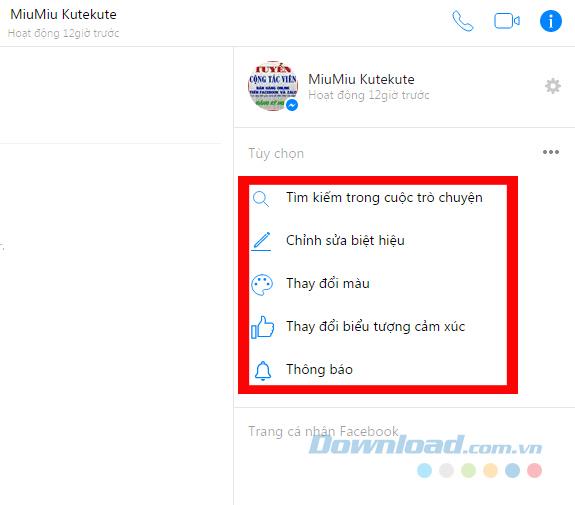
Cómo eliminar un chat grupal
Si ya no desea unirse al grupo, puede hacer clic en el ícono de configuración (engranaje) y elegir Salir del grupo , o puede elegir Eliminar para eliminar también.

Cómo eliminar un chat grupal en Facebook
También puede hacer una (o ambas) de esto en la interfaz de chat rápido como se muestra a continuación. Sin embargo, ten en cuenta que si simplemente eliminas el grupo sin seleccionar Salir del chat , cuando alguno de los miembros del grupo envíe un mensaje o envíe una pequeña emoción, aún recibirás el mensaje de texto completo o alerta esa conversación en tu cuenta de Facebook.
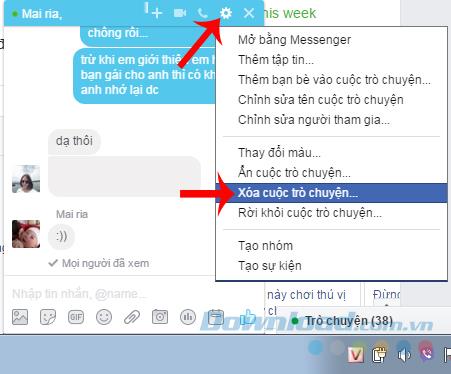
Instrucciones en video para crear un chat grupal Messenger en la computadora
A continuación se muestran algunas instrucciones básicas para ayudarlo a crear rápidamente un chat grupal y conversar con muchos amigos en el grupo.